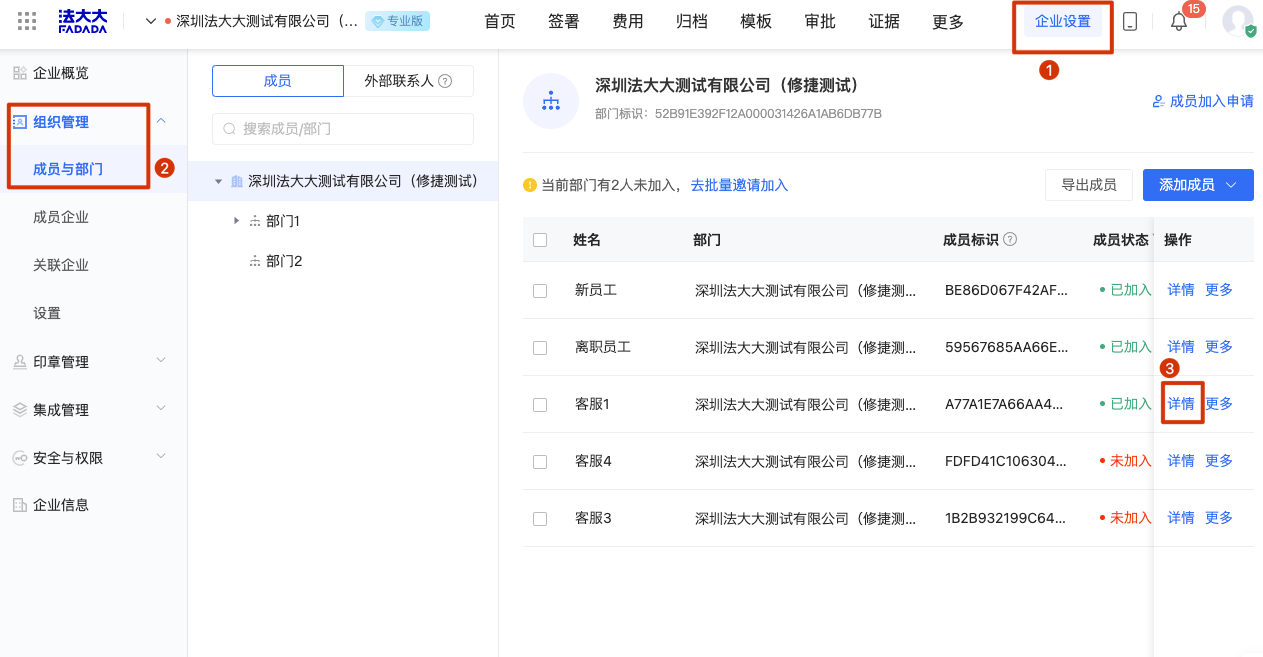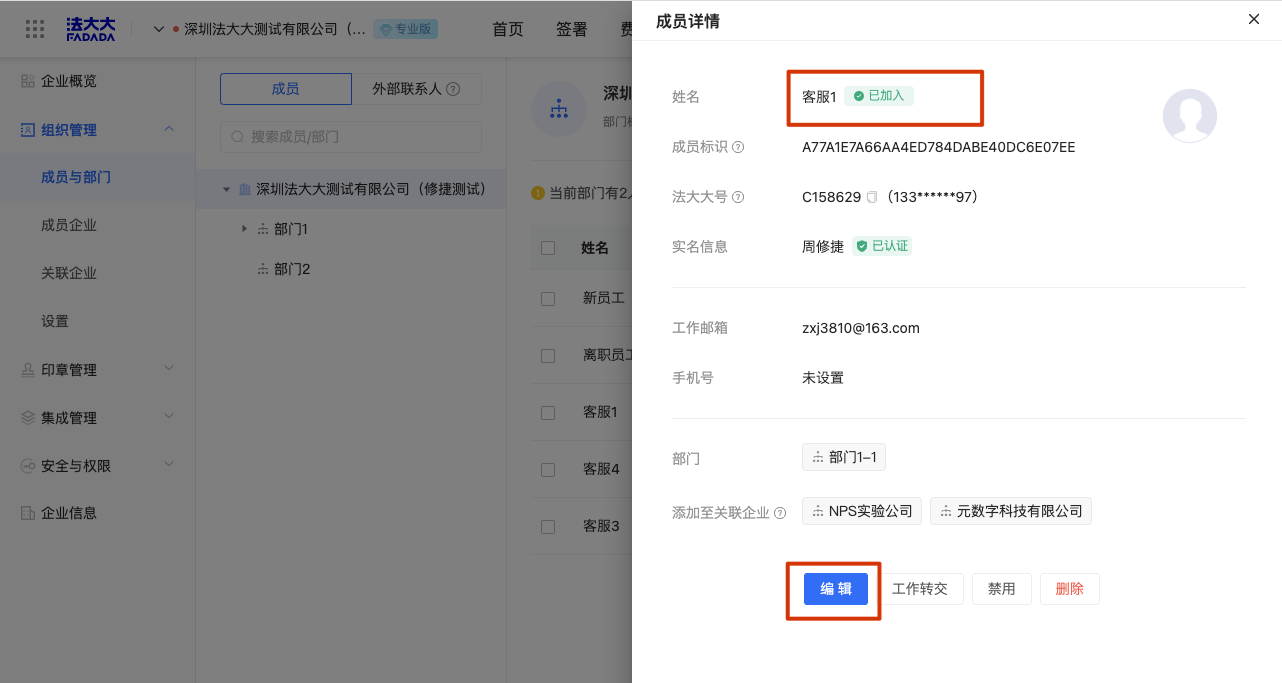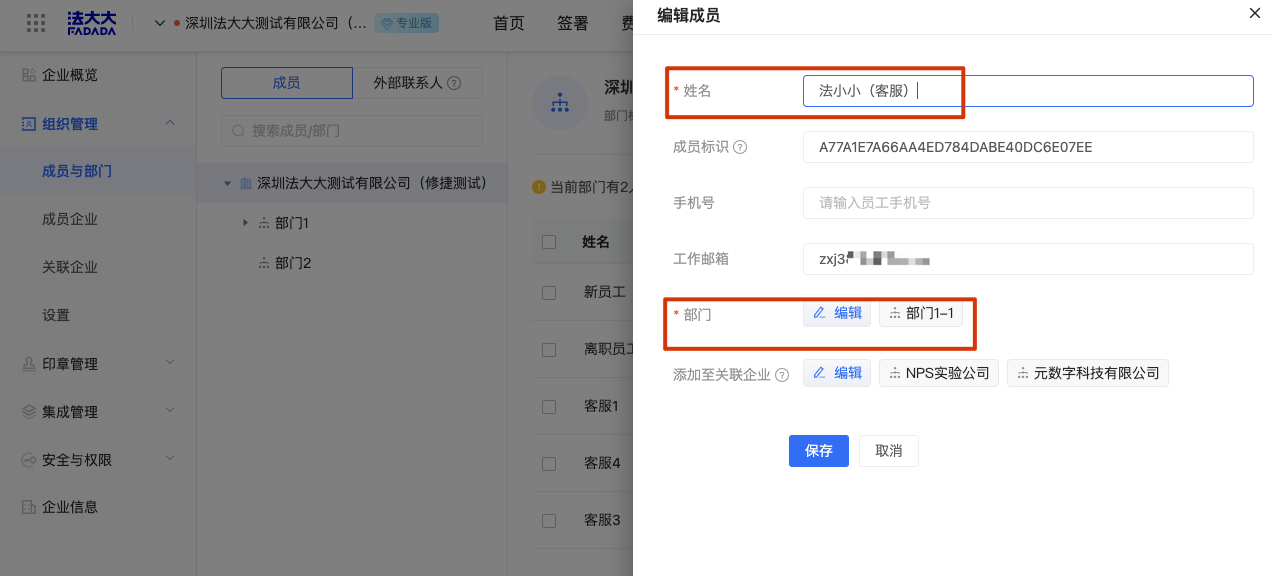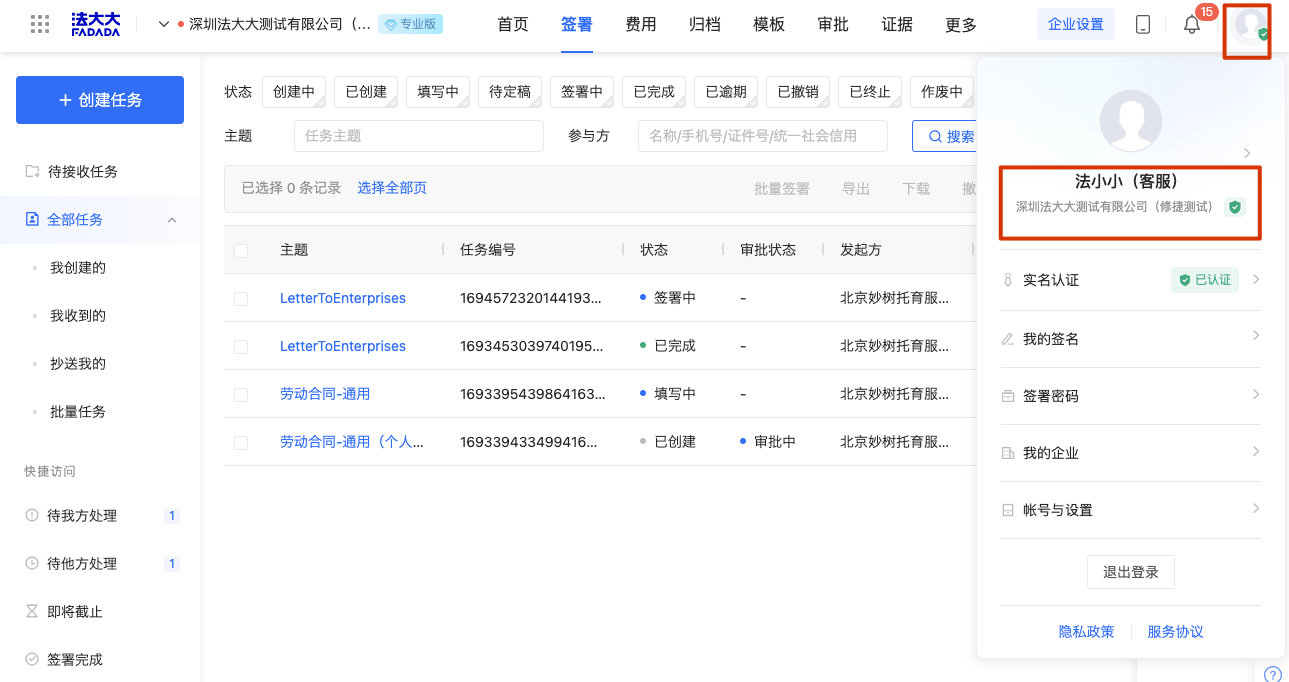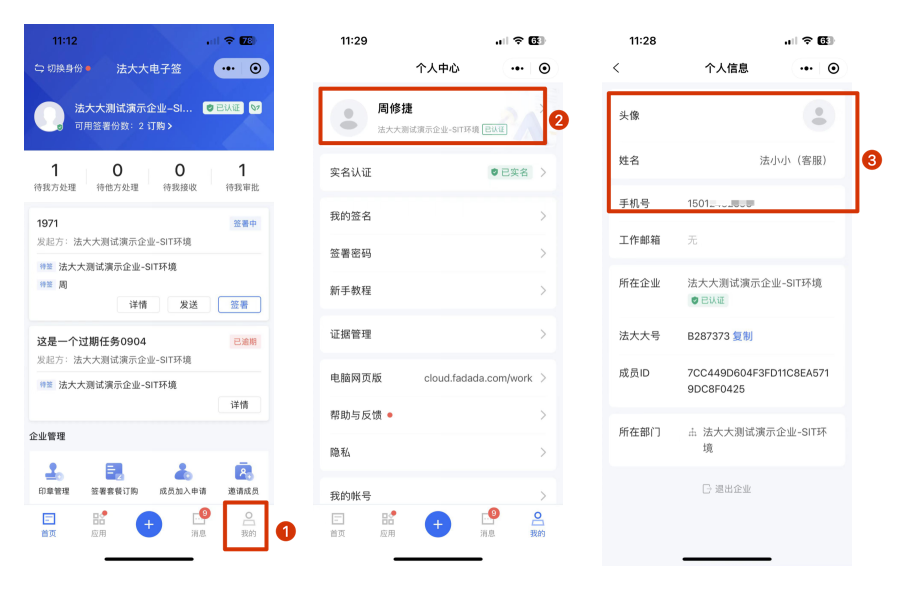所有文章
快速入门
操作视频中心
实名认证
合同起草协商
发起合同
合同审批
合同签署
合同管理
合同归档
合同审查
合同比对
组织管理
电子印章管理
合同费用管理
系统权限设置
企业用户使用手册
个人用户使用手册
企微应用端用户操作注意事项
钉钉应用端用户操作注意事项
飞书应用端用户操作注意事项
常见问题
了解电子合同
产品更新日志
问题反馈
问卷调研
如何修改员工信息
最后更新于 2025/07/16 阅读数 1518
操作角色:企业超级管理员
适用场景:
1、企业员工的信息(姓名、部门)等发生变化,需要修改
2、企业成员姓名有重名,需要重新标识姓名信息做识别
使用限制:仅支持在电脑端操作,手机端暂不支持
一、登录法大大工作台
企业管理员登录 法大大-企业工作台 ,点击页面右上角【企业设置】,进入【组织管理】模块,点击【成员与部门】(如下图)
二、选定员工,编辑信息
企业管理员进入员工详情页,点击【编辑】,如下图:
可以修改员工的姓名、部门等,点击 保存后即可完成修改,如下图:
三、企业成员视角查看修改信息
1、电脑端查看:
企业员工登录 法大大-企业工作台 ,点击页面右上角个人头像处,下拉列表里即可显示修改后的员工姓名,如下图:
2、手机端查看:
在微信搜搜输入:法大大,或输入【法大大电子签企业版】
评价这篇文档
有帮助
没帮助
未能解决您的问题?请联系
在线客服